win10完美删除onedrive win10如何完美删除onedrive
更新时间:2024-09-01 17:33:37作者:hnzkhbsb
Win10系统自带的OneDrive在一些用户看来可能并不实用,甚至可能占用不少系统资源,有不少用户希望能够完美删除OneDrive,彻底清理掉与其相关的文件和注册表项。Win10系统中如何才能完美删除OneDrive呢?接下来我们就来看一下详细的操作步骤。
具体步骤:
1.打开运行
按下win+r键跳出运行窗口,输入gpedit.msc按回车
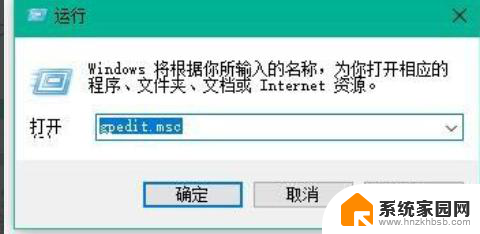
2.打开OneDrive
找到OneDrive,在右边的选择里面双击打开,把这里选择禁用
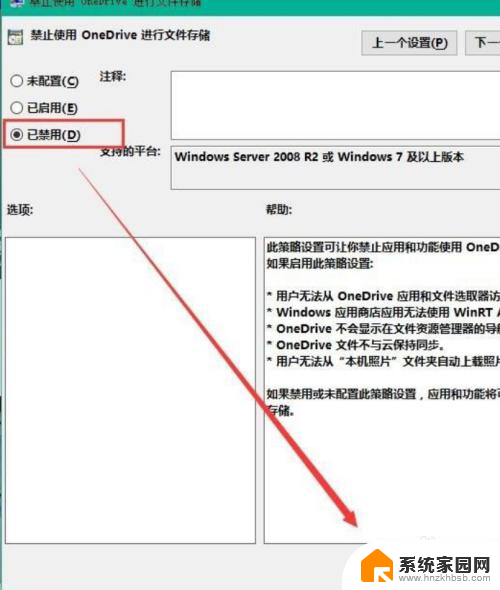
3.删除文件夹
在硬盘里删除OneDrive文件夹,随便打开一个文件夹。在上面点击查看之后勾选隐藏的项目复选框
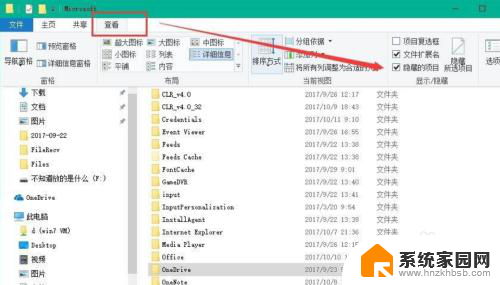
4.删除文件
打开路径C→用户→Administrator→AppData→Local→Microsoft可以看到OneDrive的文件夹,把这个删除即可
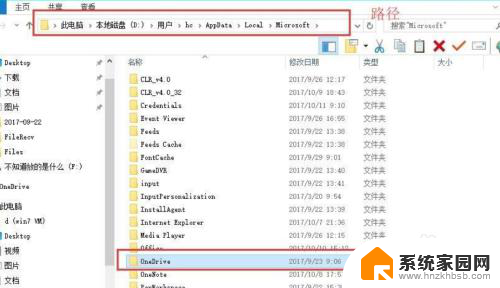
以上就是如何完美删除win10中的onedrive全部内容,如果您还有不清楚的地方,可以参考以上小编的步骤进行操作,希望对大家有所帮助。
win10完美删除onedrive win10如何完美删除onedrive相关教程
- win11里面2345王牌输入法删不掉 无法完全删除的2345王牌输入法
- 用pe删除win10开机密码 win10系统pe如何删除开机密码
- win10怎么彻底删除2345主页 如何在win10上彻底删除2345主页
- win10用户怎么删除 win10电脑如何删除用户
- win10windows.old是什么文件,能不能删除 如何彻底删除win10中的Windows.old 文件夹
- 微软完成687亿美元收购动视暴雪
- 如何删除小程序里的软件 小程序中如何删除已添加的组件
- win10删回收站 Win10如何删除桌面回收站图标
- 已配对的蓝牙怎么删除 手机蓝牙如何删除已配对的设备
- 立即删除韩文翻译 如何立即删除韩语输入法
- NVIDIA新驱动修复41个Bug!RTX 50花式黑屏、RTX 40没人管,问题得到解决
- 技嘉RTX 5060显卡采用更短小PCB设计,配备×8 PCIe金手指
- 摩根士丹利略微下调微软的增长预期,市场对微软的未来表现持谨慎态度
- win7文件夹加密软件之易捷文件夹加密软件——您的文件安全保护利器
- 耕升推出GeForce RTX 5060系列显卡:游戏加速MAX效果超强
- 英伟达对华特供版AI芯片遭遇出口管制,中国芯片制造业面临挑战
微软资讯推荐
- 1 NVIDIA新驱动修复41个Bug!RTX 50花式黑屏、RTX 40没人管,问题得到解决
- 2 win7文件夹加密软件之易捷文件夹加密软件——您的文件安全保护利器
- 3 Nvidia将在美国量产AI超级计算机,助力人工智能领域创新发展
- 4 英伟达RTX 5060系列显卡发布:性能和价格揭秘
- 5 Windows搜索神器Everything,秒杀自带搜索,快速定位文件,秒搜不必等
- 6 国产CPU竞速信创,对数码科技行业是好生意?
- 7 如何查看电脑显卡型号及性能信息的方法,详细教程揭秘
- 8 CPU厂商的新一轮较量来了!AMD、英特尔谁将称雄?
- 9 英伟达发布NVIDIA app正式版 带来统一GPU设置软件,让你轻松管理显卡设置
- 10 详细指南:如何在Windows系统中进行激活– 一步步教你激活Windows系统
win10系统推荐
系统教程推荐